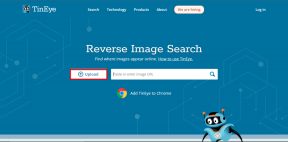क्रोम पर आसानी से बंद टैब (मैन्युअल रूप से या अन्यथा) वापस पाएं
अनेक वस्तुओं का संग्रह / / February 15, 2022
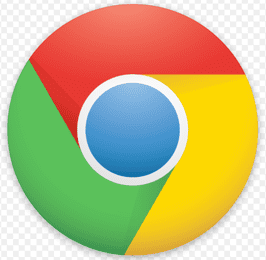
कुछ साल पहले टैब्ड ब्राउज़िंग के आगमन ने इंटरनेट पर शोध को सरल और फिर भी बोझिल बना दिया। आसान है क्योंकि आप एक ही विंडो में कई ब्राउज़र टैब खोल सकते हैं। बोझिल क्योंकि वे स्मृति (विशेषकर क्रोम में) को हॉग करते हैं और यदि आप उन्हें गलती से (शायद ही असामान्य) खो देते हैं, तो निराशा आपका इंतजार कर रही है। यदि आप अपने आप को इसी तरह के सूप में पाते हैं तो यहां है
आप गलती से बंद हुए टैब कैसे खोल सकते हैं
या हाल ही में बंद किए गए टैब को पुनर्स्थापित करें
. हालांकि यह हमेशा काम नहीं कर सकता है।
यदि आपकी किस्मत खराब है, तो आपका क्रोम किसी अज्ञात कारण से पूरी तरह से क्रैश हो सकता है और इसके साथ सभी सत्र निकाल सकता है। आप हमेशा ब्राउज़र इतिहास में गोता लगा सकते हैं और हाल ही में बंद किए गए टैब का पता लगाने की कोशिश कर सकते हैं लेकिन हमारे पास आपके लिए एक बेहतर समाधान है।
कूल टिप: आप भी सीखना चाहेंगे Google क्रोम में टैब को कैसे पुनर्स्थापित करें और टैब समूहों को कैसे बचाएं.
रीसायकल बिन क्रोम के लिए एक सुंदर एक्सटेंशन है जो न केवल खोए हुए टैब को रिकॉर्ड करता है बल्कि आपके द्वारा मैन्युअल रूप से बंद किए गए टैब को भी रिकॉर्ड करता है। यहां की खूबी यह है कि अगर आपको लगता है कि आपको किसी एक को बंद नहीं करना है, तो आप उसे तुरंत वापस खींच सकते हैं। और यह क्रोम के डिफ़ॉल्ट इतिहास से बेहतर है क्योंकि यह आपके द्वारा देखे गए सभी टैब का संग्रह है, और इसका मतलब है कि आपके द्वारा बंद किए गए एक टैब की तलाश में एक बड़ी अव्यवस्था को हल करना है। दूसरी ओर यह एक्सटेंशन केवल मैन्युअल रूप से या अन्यथा बंद किए गए टैब को एकत्रित करता है, और इसलिए एक आसान समाधान प्रदान करता है।
आइए हम करीब से देखें।
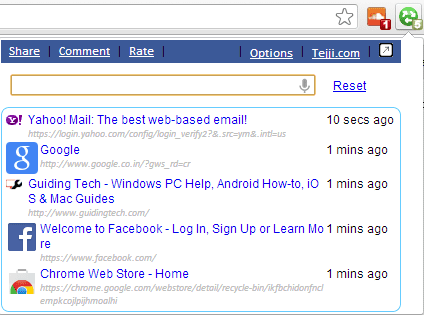
सबसे पहले और सबसे महत्वपूर्ण, पर नेविगेट करें रीसायकल बिन के लिए क्रोम वेब स्टोर पेज और अपने ब्राउज़र में एक्सटेंशन इंस्टॉल करें। एक बार इंस्टॉलेशन प्रक्रिया पूरी हो जाने के बाद, आपको ब्राउज़र के शीर्ष दाईं ओर एक गोल हरे रंग का आइकन देखने के लिए कहा जाएगा (नीचे दी गई छवि देखें)।
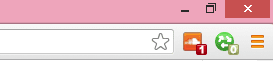
वह आइकन आपके रीसायकल बिन का प्रतिनिधित्व करता है। नाम से मत जाओ, यह आपके ब्राउज़र के लिए कचरा पेटी नहीं है। शुरू करने के लिए, मेरा सुझाव है कि आपको अपनी प्राथमिकताएं निर्धारित करनी चाहिए। यहां बताया गया है कि यह कैसे करें।
स्टेप 1: एक मेनू लाने के लिए आइकन पर क्लिक करें। फिर पर क्लिक करें विकल्प संपर्क।
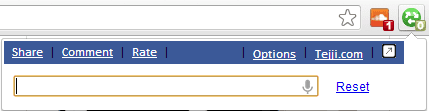
चरण दो: विकल्प पृष्ठ आ जाएगा। वहां आपके पास सेट करने के लिए तीन चीजें हैं:
- आप एक ऐसा आइकन चुन सकते हैं जो आपको अच्छा लगे।
- आप रिकॉर्ड किए जाने वाले पृष्ठों या टैब की संख्या निर्धारित कर सकते हैं।
- आप टैब की रिकॉर्डिंग को सक्षम/अक्षम कर सकते हैं।
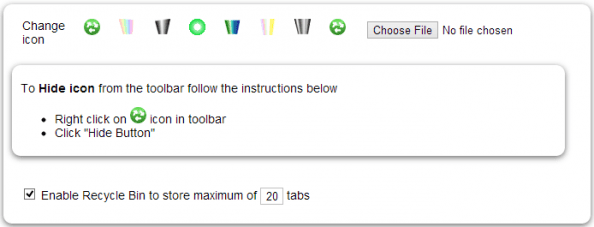
सेटिंग्स को पुनर्स्थापित करने के लिए या टैब काउंटर को शून्य पर लाने के लिए, बस टैप करें रीसेट पर बटन विकल्प पृष्ठ।
यदि आप क्रोम के लिए एक्सटेंशन को हटाना चाहते हैं या आइकन को टूलबार पर दिखने से छिपाना चाहते हैं, तो आप आइकन पर राइट-क्लिक करके ऐसा कर सकते हैं। संदर्भ मेनू पर विकल्प नीचे दिखाए गए हैं।

अधिक लाभ
- आइकन पर एक संख्या एक संकेतक के रूप में काम करती है जो आपको बताती है कि रीसायकल बिन रिपॉजिटरी में कितने पेज रहते हैं।
- यदि आपके पास रिपॉजिटरी में बहुत सारे टैब हैं और आप कुछ लॉन्च करना चाहते हैं, तो खोज सुविधा अच्छी तरह से काम करती है।
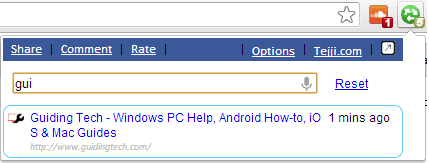
निष्कर्ष
अपने नाम के विपरीत, क्रोम पर टैब के संबंध में गतिविधि लॉग को संग्रहीत करने के लिए रीसायकल बिन एक महान उपकरण के रूप में काम करता है। यह उन सभी विंडो पर काम करता है जो एक सेशन के दौरान खुलती हैं। मुझे अपने सत्र को संग्रहीत करने और सहेजने के तरीके से प्यार है। और, मुझे यकीन है कि आप भी इसे पसंद करने वाले हैं। इसे आजमाएं और हमें बताएं।
अंतिम बार 03 फरवरी, 2022 को अपडेट किया गया
उपरोक्त लेख में सहबद्ध लिंक हो सकते हैं जो गाइडिंग टेक का समर्थन करने में मदद करते हैं। हालांकि, यह हमारी संपादकीय अखंडता को प्रभावित नहीं करता है। सामग्री निष्पक्ष और प्रामाणिक रहती है।